Aggiungi AHCI Link Power Management a Opzioni risparmio energia in Windows
Come aggiungere AHCI Link Power Management a Opzioni risparmio energia in Windows 10
Gestione dell'alimentazione del collegamento AHCI configura la modalità di gestione dell'alimentazione del collegamento per il disco e i dispositivi di archiviazione collegati al sistema tramite un'interfaccia AHCI. In Windows 10 puoi aggiungere l'opzione "AHCI Link Power Management" all'applet Opzioni risparmio energia del classico Pannello di controllo. È un'opzione nascosta che non è visibile per impostazione predefinita.
Annuncio
L'opzione Gestione dell'alimentazione del collegamento AHCI è disponibile in Windows 7 e versioni successive di Windows.

A seconda dell'hardware, è possibile passare a una delle seguenti modalità.
- Attivo - Né HIPM né DIPM consentiti. La gestione dell'alimentazione del collegamento è disabilitata.
- HIPM - È possibile utilizzare solo la gestione dell'alimentazione del collegamento avviato dall'host.
- DIPM - È possibile utilizzare solo Device Initiated Link Power Management.
- HIPM + DIPM. È possibile utilizzare sia HIPM che DIPM.
- più basso - È possibile attivare HIPM, DIPM e DEVSLP. DevSlp o DevSleep (a volte indicato come sospensione del dispositivo o SATA DEVSLP) è una funzionalità in alcuni SATA dispositivi che consentono loro di entrare in una modalità di "riposo del dispositivo" a bassa potenza quando viene inviato l'appropriato segnale.
Puoi aggiungerlo o rimuoverlo da Opzioni risparmio energia utilizzando un tweak del Registro di sistema o powercfg. In questo articolo esamineremo entrambi i metodi.
Per aggiungere AHCI Link Power Management a Opzioni risparmio energia in Windows 10,
- Apri e prompt dei comandi con privilegi elevati.
- Aggiungi Digita o copia e incolla il seguente comando:
powercfg -attributes SUB_DISK 0b2d69d7-a2a1-449c-9680-f91c70521c60 -ATTRIB_HIDE.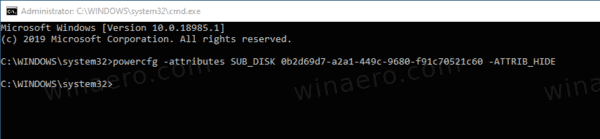
- Gestione dell'alimentazione del collegamento AHCI è ora disponibile in Applet Opzioni risparmio energia.
- Per annullare la modifica, utilizzare il seguente comando:
powercfg -attributes SUB_DISK 0b2d69d7-a2a1-449c-9680-f91c70521c60 +ATTRIB_HIDE.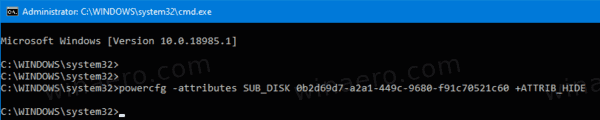
Hai fatto. Nella schermata seguente, l'opzione AHCI Link Power Management èaggiunto a Opzioni risparmio energia.

In alternativa, puoi applicare un tweak del Registro di sistema.
Aggiungi il livello della batteria di riserva alle Opzioni risparmio energia nel registro
- Apri l'editor del registro.
- Vai alla seguente chiave:
HKEY_LOCAL_MACHINE\SYSTEM\CurrentControlSet\Control\Power\PowerSettings\0b2d69d7-a2a1-449c-9680-f91c70521c60
Suggerimento: puoi accedi a qualsiasi chiave di registro desiderata con un clic.
- Nel riquadro di destra, cambia il attributi Valore DWORD a 32 bit su 2 per abilitarlo. Guarda lo screenshot seguente:
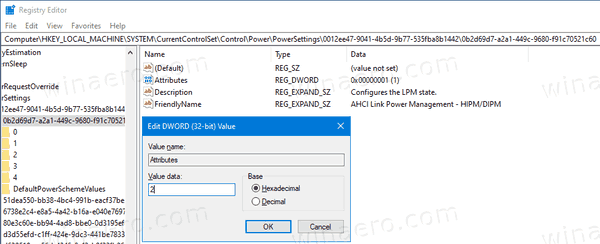
- Una volta apportate queste modifiche, l'impostazione apparirà in Opzioni risparmio energia.
Hai fatto!
Nota: Per rimuovere l'opzione aggiunta, imposta il valore dei dati di Attributi su 1.
Suggerimento: puoi apri le impostazioni avanzate di un piano di alimentazione direttamente in Windows 10.
Per risparmiare tempo, puoi scaricare questi file di registro pronti per l'uso:
Scarica i file di registro
Questo è tutto.
